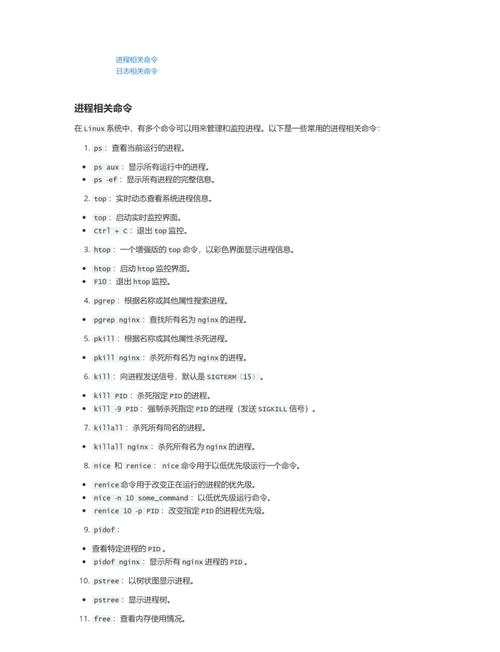Linux荷载命令,深入理解与实用指南?Linux荷载命令怎么用?Linux负载命令怎么用?
什么是Linux系统负载?
负载的准确定义
Linux系统的负载(Load Average)是衡量系统工作压力的核心指标,它量化了系统在一段时间内的平均任务负荷,更准确地说,负载值反映了在特定时间间隔内,处于运行状态或等待CPU资源的进程数量的移动平均值,这个指标通常以三个数值呈现,分别对应过去1分钟、5分钟和15分钟的系统负载情况,为管理员提供不同时间维度的负载趋势。
当您看到负载值为5, 1.2, 1.8时,这表示:
- 过去1分钟的平均负载是0.5
- 过去5分钟的平均负载是1.2
- 过去15分钟的平均负载是1.8
负载数值的深层含义
理解这些数值的实际意义对于系统性能调优至关重要:
- 负载 < CPU核心数:系统运行状态良好,CPU资源充足,能够及时处理所有任务请求,响应迅速。
- 负载 ≈ CPU核心数:系统接近满载状态,CPU资源利用率较高,可能出现任务排队现象,需要密切关注性能指标。
- 负载 > CPU核心数:系统明显过载,进程需要排队等待CPU资源,导致系统响应延迟增加,用户体验显著下降。
值得注意的是,Linux负载值不仅包含正在使用CPU的进程,还包括:
- 等待CPU调度的可运行进程
- 等待磁盘I/O完成的不可中断进程
- 某些内核锁等待的进程
这使得负载指标比单纯的CPU使用率更能全面反映系统整体压力状态。
查看Linux负载的实用命令大全
uptime命令:快速概览
uptime是最简洁直观的负载查看工具,它提供以下关键信息:
- 当前系统时间
- 系统持续运行时间(uptime)
- 当前登录用户数量
- 1分钟、5分钟和15分钟的平均负载值
实用示例:
$ uptime 12:30:45 up 3 days, 4:20, 2 users, load average: 0.15, 0.10, 0.05
专业解读:
- 系统已连续运行3天4小时20分钟
- 当前有2个用户登录
- 负载趋势显示系统压力正在降低(0.15 > 0.10 > 0.05)
top命令:全面系统监控
top提供了实时、动态的系统状态监控界面,是性能分析的瑞士军刀:
核心功能:
- 实时负载显示(与uptime相同)
- CPU使用率详情分解(用户空间、内核空间、nice调整、空闲等)
- 内存使用情况(物理内存、交换空间、缓冲区和缓存)
- 运行中的进程列表及其资源占用统计
高级操作技巧:
Shift+H:显示线程而非进程f:自定义显示字段Shift+>/<:改变排序字段k:终止指定进程
示例输出解析:
$ top top - 12:32:01 up 3 days, 4:22, 2 users, load average: 0.15, 0.10, 0.05 Tasks: 120 total, 1 running, 119 sleeping, 0 stopped, 0 zombie %Cpu(s): 5.0 us, 2.0 sy, 0.0 ni, 93.0 id, 0.0 wa, 0.0 hi, 0.0 si, 0.0 st KiB Mem : 8000000 total, 5000000 free, 1000000 used, 2000000 buff/cache KiB Swap: 2000000 total, 2000000 free, 0 used. 6000000 avail Mem
- CPU使用分析:93%空闲说明CPU资源充足
- 内存分析:62.5%内存空闲,交换空间未使用
- 进程状态:无僵尸进程,系统健康
htop命令:增强型交互界面
作为top的现代化替代品,htop提供了更强大的交互体验:
显著优势:
- 彩色编码显示不同资源使用强度
- 完整的命令行参数可见
- 支持鼠标点击操作
- 树状视图直观展示进程父子关系
- 垂直和水平滚动查看完整信息
安装方法:
# Ubuntu/Debian系统 sudo apt install -y htop # CentOS/RHEL系统 sudo yum install -y htop # 最新版编译安装 wget https://github.com/htop-dev/htop/archive/refs/tags/3.0.0.tar.gz tar xvf 3.0.0.tar.gz cd htop-3.0.0 ./autogen.sh && ./configure && make && sudo make install
使用技巧:
F2:进入设置菜单F3:进程搜索F4:进程过滤F9:发送信号给进程Space:标记多个进程批量操作
直接读取/proc/loadavg文件
Linux内核通过proc文件系统暴露底层状态信息,其中/proc/loadavg包含最原始的负载数据:
示例查看:
$ cat /proc/loadavg 0.15 0.10 0.05 1/120 12345
深度解析:
- 前三个数字:1分钟、5分钟、15分钟平均负载
- 第四个数字的分子:当前运行进程数 分母:总进程数(反映系统整体活跃度)
- 第五个数字:最近创建的进程PID(用于监控进程创建频率)
高级应用:
# 持续监控负载变化 watch -n 1 cat /proc/loadavg # 结合CPU核心数实时计算负载率 watch -n 1 'echo "Load: $(cat /proc/loadavg) | Cores: $(nproc) | Load per core: $(echo "$(cat /proc/loadavg | cut -d" " -f1) / $(nproc)" | bc -l)"'
深入分析负载数据
准确判断系统负载状态
单核CPU系统:
- 负载1.0表示CPU达到100%利用率
- 超过1.0表示系统过载,进程需要排队
- 理想值建议保持在0.7以下以保证响应能力
多核CPU系统:
- 需要将负载值除以CPU核心数来评估
- 例如8核CPU,负载16.0表示200%利用率(平均每个核心2个进程在等待)
- 建议保持"核心数×0.7"以下的负载水平
查看CPU信息的专业方法:
# 物理核心数(不含超线程) grep "core id" /proc/cpuinfo | sort -u | wc -l # 逻辑核心数(含超线程) nproc # 详细CPU信息 lscpu # 处理器型号和频率 cat /proc/cpuinfo | grep "model name" | head -n1
高负载的常见原因分析
CPU密集型任务
- 科学计算和数值模拟
- 视频转码和图像渲染
- 大规模数据压缩/解压
- 复杂算法处理(如机器学习训练)
诊断命令:
# 查看CPU使用最高的进程 ps -eo pid,ppid,cmd,%mem,%cpu --sort=-%cpu | head # 监控上下文切换频率 vmstat -w 1 5
I/O瓶颈
- 数据库高并发查询
- 日志文件频繁写入
- 虚拟内存交换活动
- 存储设备性能不足
诊断工具:
# 安装iotop sudo apt install iotop # 监控磁盘I/O sudo iotop -oP # 查看磁盘等待队列 iostat -x 1
内存压力
- JVM应用内存泄漏
- 不当的缓存策略
- 内存碎片化严重
- 透明大页(THP)配置问题
诊断方法:
# 详细内存统计 cat /proc/meminfo # 监控内存和交换使用 free -h -s 3 # 查找内存泄漏 valgrind --leak-check=full ./your_program
系统异常
- 内核死锁(kernel panic)
- 中断风暴(IRQ flood)
- 僵尸进程堆积
- 资源竞争导致的活锁
排查命令:
# 查找僵尸进程
ps aux | awk '$8=="Z" {print $2,$11}'
# 检查内核日志
dmesg -T | tail -50
# 监控中断分布
watch -n 1 cat /proc/interrupts
系统负载优化策略
CPU资源优化
高级调度策略:
# 使用taskset绑定CPU核心 taskset -c 0,1 ./cpu_intensive_program # 使用cgroups限制CPU份额 cgcreate -g cpu:/cpulimited cgset -r cpu.shares=512 cpulimited cgexec -g cpu:cpulimited ./program
实时进程优先级调整:
# 给关键进程设置实时优先级 chrt -f 99 ./critical_process
I/O性能优化
文件系统高级调优:
# 推荐ext4优化挂载选项 /dev/sda1 / ext4 defaults,noatime,nodiratime,commit=60,data=writeback 0 1 # 调整I/O调度器(SSD推荐none) echo none > /sys/block/nvme0n1/queue/scheduler # 优化虚拟内存参数 echo "vm.dirty_ratio = 10" >> /etc/sysctl.conf echo "vm.dirty_background_ratio = 5" >> /etc/sysctl.conf sysctl -p
内存管理优化
透明大页配置:
# 对于数据库工作负载建议禁用 echo never > /sys/kernel/mm/transparent_hugepage/enabled # 调整内存过量使用策略 echo "vm.overcommit_memory = 2" >> /etc/sysctl.conf echo "vm.overcommit_ratio = 80" >> /etc/sysctl.conf
负载均衡方案
基于cgroups的负载均衡:
# 创建控制组 cgcreate -g cpu,memory:/app_group # 设置资源限制 cgset -r cpu.shares=1024 app_group cgset -r memory.limit_in_bytes=4G app_group # 启动应用 cgexec -g cpu,memory:app_group ./start_app.sh
容器化负载均衡示例:
# docker-compose.yml示例
version: '3'
services:
web:
image: nginx:latest
deploy:
replicas: 5
resources:
limits:
cpus: '0.5'
memory: 512M
ports:
- "80:80"
自动化监控方案
现代化监控栈部署
Prometheus + Grafana完整示例:
-
安装node_exporter:
wget https://github.com/prometheus/node_exporter/releases/download/v1.3.1/node_exporter-1.3.1.linux-amd64.tar.gz tar xvf node_exporter-*.tar.gz cd node_exporter-*/ ./node_exporter &
-
Prometheus配置:
# prometheus.yml global: scrape_interval: 15s
scrape_configs:
- job_name: 'node'
static_configs:
- targets: ['localhost:9100'] relabel_configs:
- source_labels: [address] target_label: instance replacement: 'production-server-01'
Grafana仪表板导入:
- 使用官方Node Exporter仪表板(ID:1860)
- 自定义告警规则示例:
groups:
- name: node.rules
rules:
- alert: HighLoad expr: node_load1 / count(count(node_cpu_seconds_total{mode="idle"}) by (cpu)) > 0.8 for: 5m labels: severity: warning annotations: summary: "High load on {{ $labels.instance }}" description: "{{ $labels.instance }} has high load: {{ $value }}"
云原生监控体系
Kubernetes HPA自动扩缩容:
apiVersion: autoscaling/v2beta2
kind: HorizontalPodAutoscaler
metadata:
name: web-app-hpa
spec:
scaleTargetRef:
apiVersion: apps/v1
kind: Deployment
name: web-app
minReplicas: 2
maxReplicas: 10
metrics:
- type: Resource
resource:
name: cpu
target:
type: Utilization
averageUtilization: 70
- type: Resource
resource:
name: memory
target:
type: Utilization
averageUtilization: 80
总结与最佳实践
企业级负载管理策略:
-
分级监控体系:
- 基础层:node_exporter + Prometheus
- 中间层:cAdvisor容器监控
- 应用层:自定义业务指标
-
智能预警机制:
- 短期突增告警(5分钟负载>阈值)
- 长期高负载告警(15分钟负载持续高位)
- 预测性告警(基于时间序列预测)
-
容量规划模型:
# 简单的容量预测模型示例 import numpy as np from sklearn.linear_model import LinearRegression # 假设load_history是历史负载数据 X = np.array([i for i in range(len(load_history))]).reshape(-1,1) y = np.array(load_history) model = LinearRegression().fit(X, y) future_load = model.predict([[len(load_history)+30]])[0]
-
文档化运维知识:
- 建立性能基线文档
- 记录典型故障处理流程
- 维护优化案例库
终极建议:
- 对于关键业务系统,建议负载保持在(核心数 × 0.6)以下
- 定期进行压力测试,了解系统极限容量
- 建立自动化的弹性伸缩基础设施
- 培养团队的性能分析文化,定期review系统指标
专家提示:在容器化环境中,负载指标需要结合cgroup限制进行解读,传统的负载评估方法可能需要调整,建议使用容器原生监控工具如cAdvisor获取准确数据。